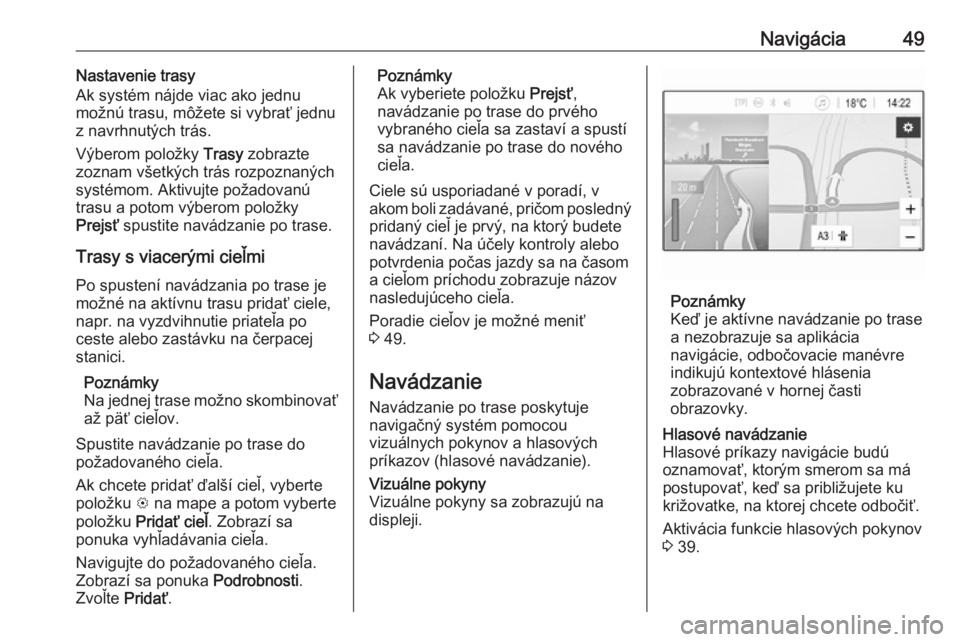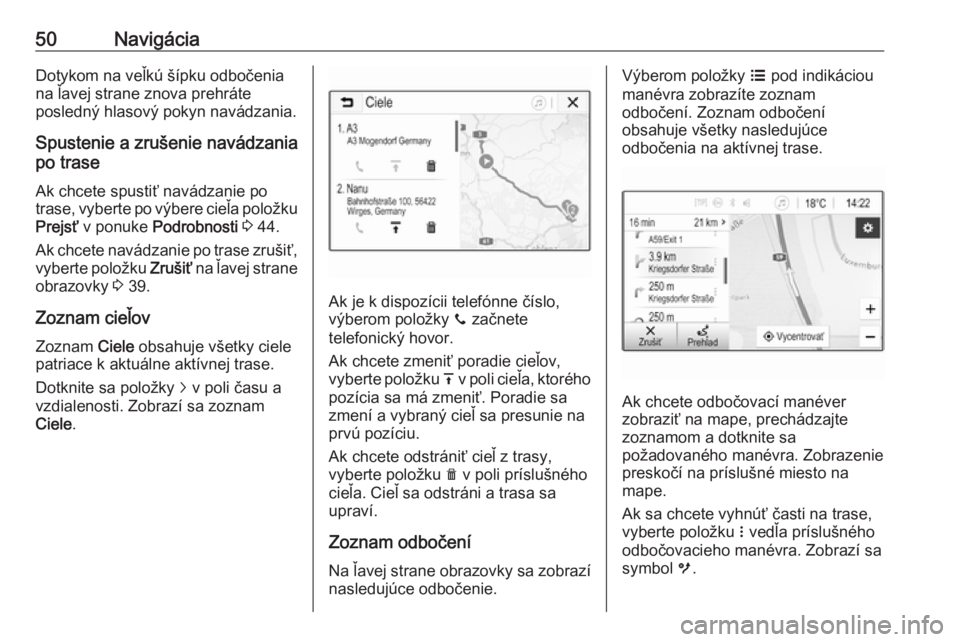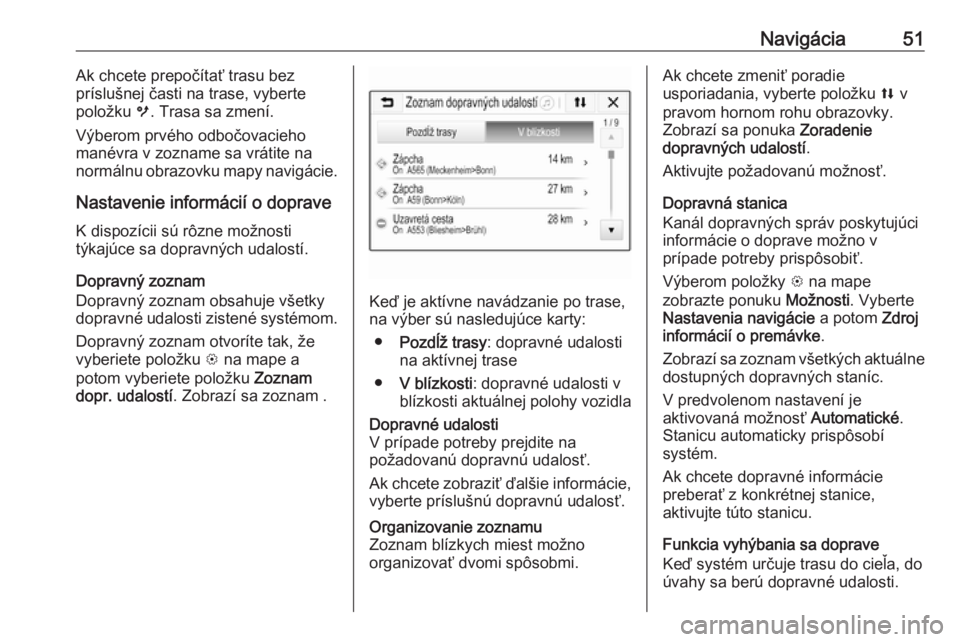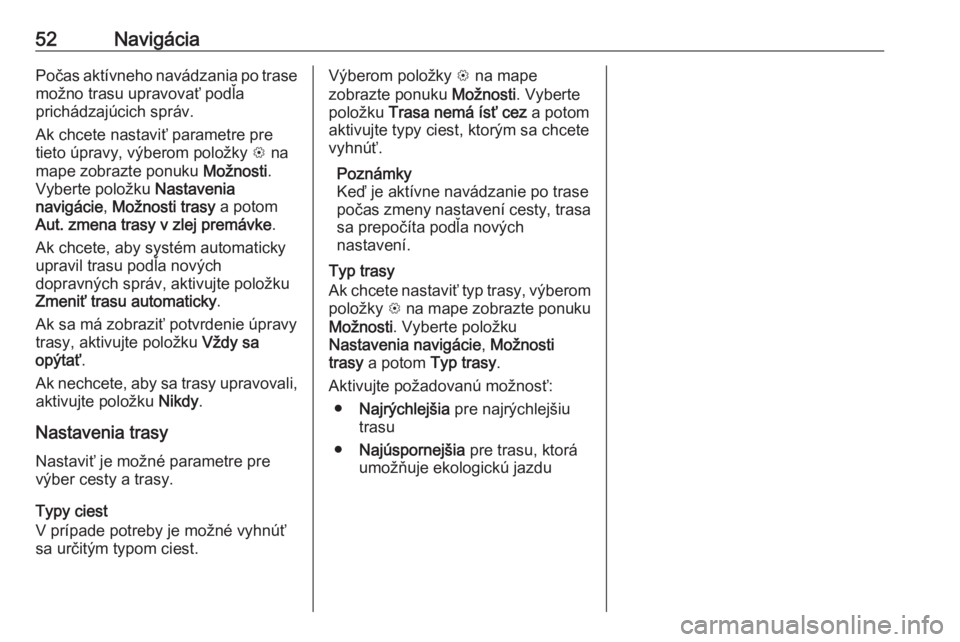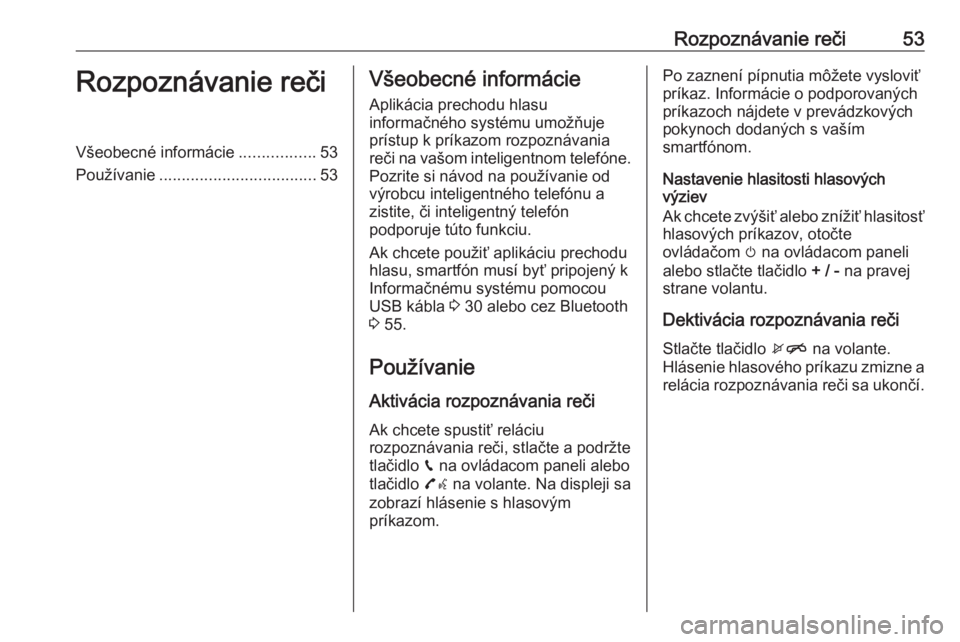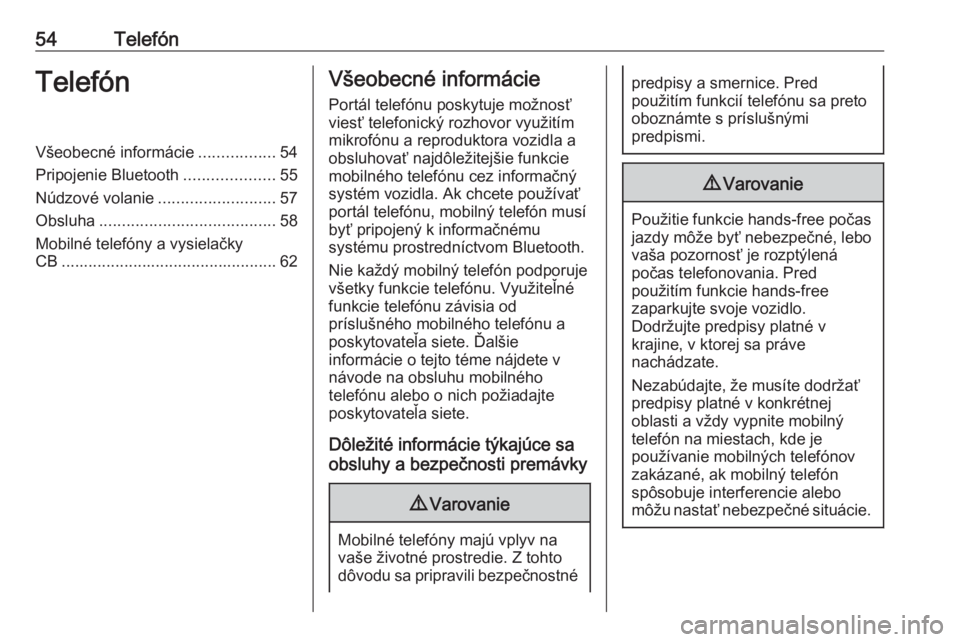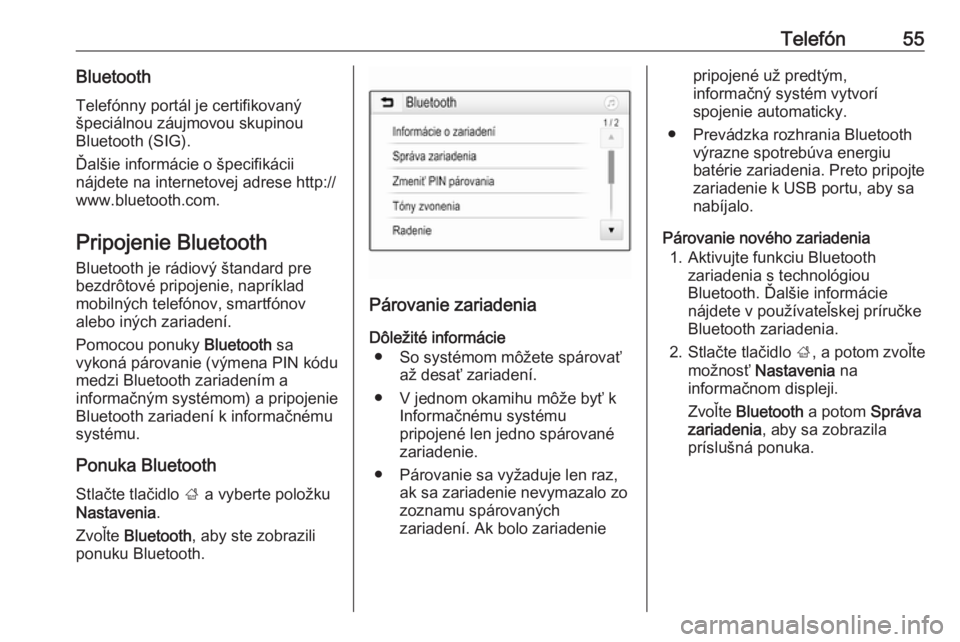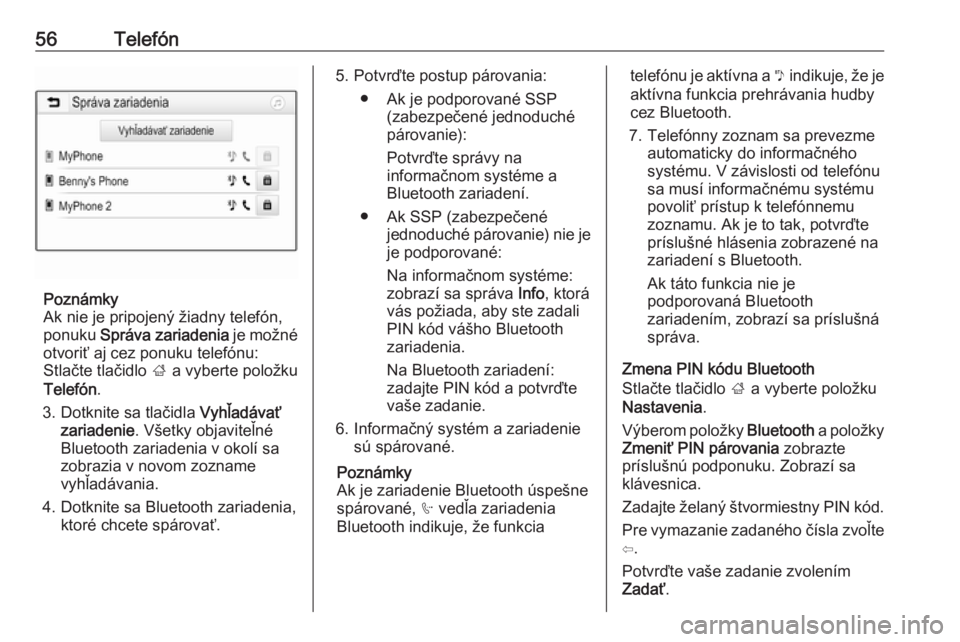Page 49 of 115
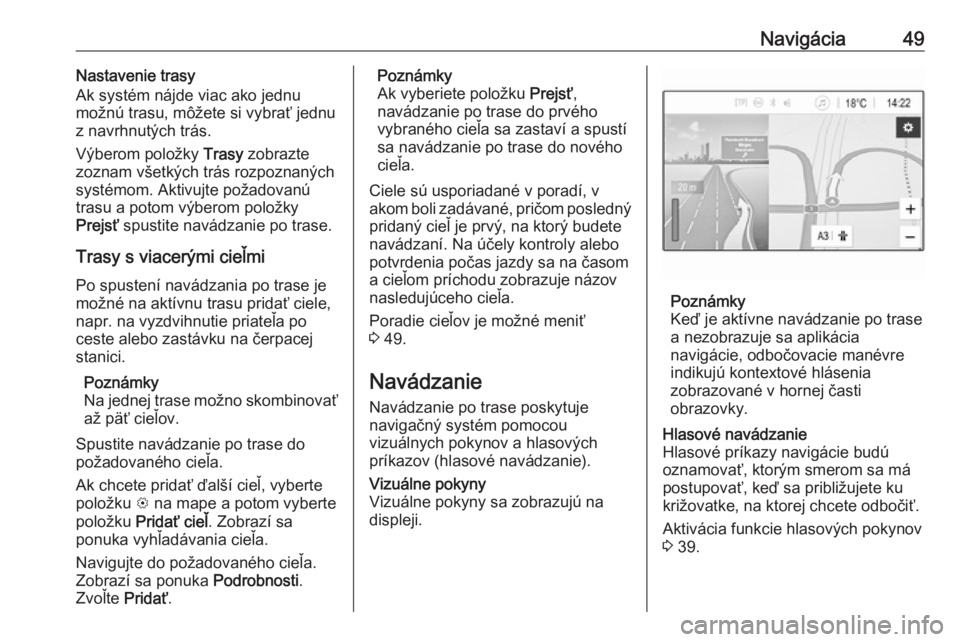
Navigácia49Nastavenie trasy
Ak systém nájde viac ako jednu
možnú trasu, môžete si vybrať jednu z navrhnutých trás.
Výberom položky Trasy zobrazte
zoznam všetkých trás rozpoznaných
systémom. Aktivujte požadovanú
trasu a potom výberom položky
Prejsť spustite navádzanie po trase.
Trasy s viacerými cieľmi Po spustení navádzania po trase je
možné na aktívnu trasu pridať ciele,
napr. na vyzdvihnutie priateľa po
ceste alebo zastávku na čerpacej
stanici.
Poznámky
Na jednej trase možno skombinovať až päť cieľov.
Spustite navádzanie po trase do
požadovaného cieľa.
Ak chcete pridať ďalší cieľ, vyberte položku L na mape a potom vyberte
položku Pridať cieľ . Zobrazí sa
ponuka vyhľadávania cieľa.
Navigujte do požadovaného cieľa.
Zobrazí sa ponuka Podrobnosti.
Zvoľte Pridať.Poznámky
Ak vyberiete položku Prejsť,
navádzanie po trase do prvého
vybraného cieľa sa zastaví a spustí
sa navádzanie po trase do nového
cieľa.
Ciele sú usporiadané v poradí, v
akom boli zadávané, pričom posledný
pridaný cieľ je prvý, na ktorý budete
navádzaní. Na účely kontroly alebo
potvrdenia počas jazdy sa na časom
a cieľom príchodu zobrazuje názov nasledujúceho cieľa.
Poradie cieľov je možné meniť
3 49.
Navádzanie
Navádzanie po trase poskytuje
navigačný systém pomocou
vizuálnych pokynov a hlasových
príkazov (hlasové navádzanie).Vizuálne pokyny
Vizuálne pokyny sa zobrazujú na
displeji.
Poznámky
Keď je aktívne navádzanie po trase
a nezobrazuje sa aplikácia
navigácie, odbočovacie manévre
indikujú kontextové hlásenia
zobrazované v hornej časti
obrazovky.
Hlasové navádzanie
Hlasové príkazy navigácie budú
oznamovať, ktorým smerom sa má
postupovať, keď sa približujete ku
križovatke, na ktorej chcete odbočiť.
Aktivácia funkcie hlasových pokynov
3 39.
Page 50 of 115
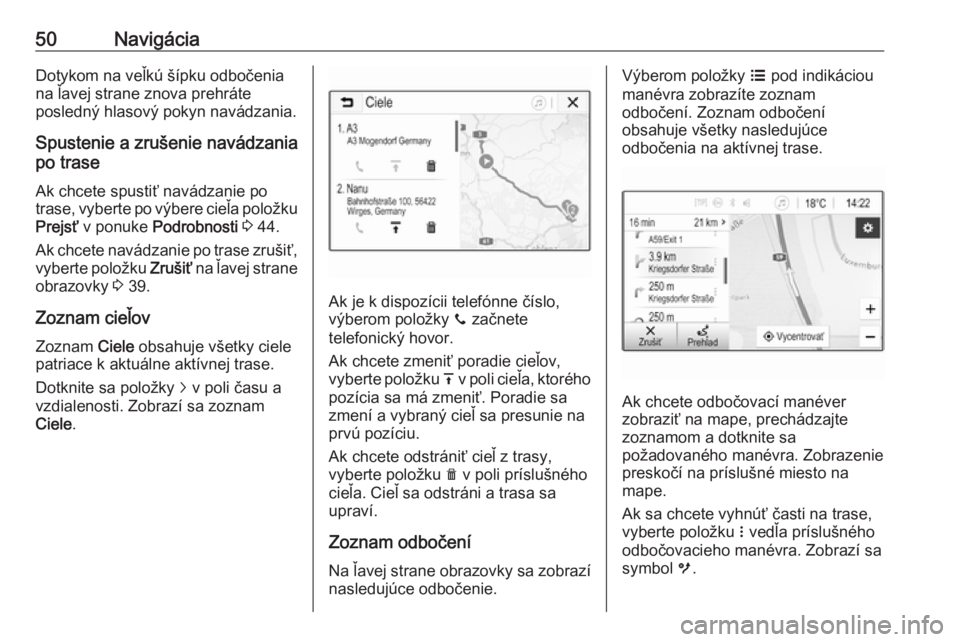
50NavigáciaDotykom na veľkú šípku odbočenia
na ľavej strane znova prehráte
posledný hlasový pokyn navádzania.
Spustenie a zrušenie navádzania
po trase
Ak chcete spustiť navádzanie po
trase, vyberte po výbere cieľa položku
Prejsť v ponuke Podrobnosti 3 44.
Ak chcete navádzanie po trase zrušiť,
vyberte položku Zrušiť na ľavej strane
obrazovky 3 39.
Zoznam cieľov Zoznam Ciele obsahuje všetky ciele
patriace k aktuálne aktívnej trase.
Dotknite sa položky j v poli času a
vzdialenosti. Zobrazí sa zoznam
Ciele .
Ak je k dispozícii telefónne číslo,
výberom položky y začnete
telefonický hovor.
Ak chcete zmeniť poradie cieľov,
vyberte položku h v poli cieľa, ktorého
pozícia sa má zmeniť. Poradie sa
zmení a vybraný cieľ sa presunie na
prvú pozíciu.
Ak chcete odstrániť cieľ z trasy,
vyberte položku e v poli príslušného
cieľa. Cieľ sa odstráni a trasa sa
upraví.
Zoznam odbočení Na ľavej strane obrazovky sa zobrazí nasledujúce odbočenie.
Výberom položky a pod indikáciou
manévra zobrazíte zoznam
odbočení. Zoznam odbočení
obsahuje všetky nasledujúce
odbočenia na aktívnej trase.
Ak chcete odbočovací manéver
zobraziť na mape, prechádzajte
zoznamom a dotknite sa
požadovaného manévra. Zobrazenie
preskočí na príslušné miesto na
mape.
Ak sa chcete vyhnúť časti na trase,
vyberte položku n vedľa príslušného
odbočovacieho manévra. Zobrazí sa
symbol m.
Page 51 of 115
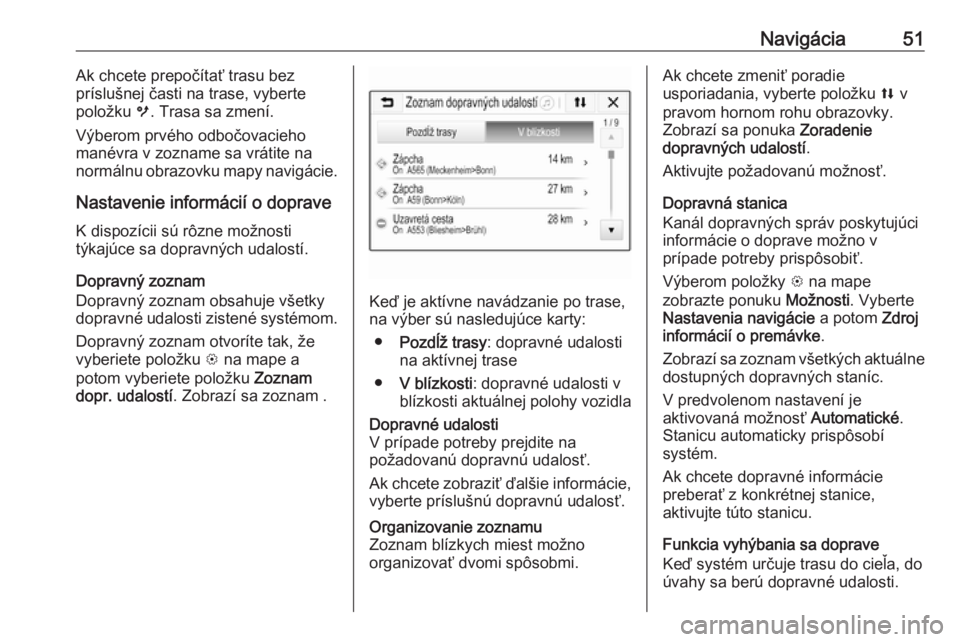
Navigácia51Ak chcete prepočítať trasu bez
príslušnej časti na trase, vyberte
položku m. Trasa sa zmení.
Výberom prvého odbočovacieho
manévra v zozname sa vrátite na
normálnu obrazovku mapy navigácie.
Nastavenie informácií o doprave K dispozícii sú rôzne možnosti
týkajúce sa dopravných udalostí.
Dopravný zoznam
Dopravný zoznam obsahuje všetky
dopravné udalosti zistené systémom.
Dopravný zoznam otvoríte tak, že
vyberiete položku L na mape a
potom vyberiete položku Zoznam
dopr. udalostí . Zobrazí sa zoznam .
Keď je aktívne navádzanie po trase,
na výber sú nasledujúce karty:
● Pozdĺž trasy : dopravné udalosti
na aktívnej trase
● V blízkosti : dopravné udalosti v
blízkosti aktuálnej polohy vozidla
Dopravné udalosti
V prípade potreby prejdite na
požadovanú dopravnú udalosť.
Ak chcete zobraziť ďalšie informácie,
vyberte príslušnú dopravnú udalosť.Organizovanie zoznamu
Zoznam blízkych miest možno
organizovať dvomi spôsobmi.Ak chcete zmeniť poradie
usporiadania, vyberte položku l v
pravom hornom rohu obrazovky.
Zobrazí sa ponuka Zoradenie
dopravných udalostí .
Aktivujte požadovanú možnosť.
Dopravná stanica
Kanál dopravných správ poskytujúci
informácie o doprave možno v
prípade potreby prispôsobiť.
Výberom položky L na mape
zobrazte ponuku Možnosti. Vyberte
Nastavenia navigácie a potom Zdroj
informácií o premávke .
Zobrazí sa zoznam všetkých aktuálne
dostupných dopravných staníc.
V predvolenom nastavení je
aktivovaná možnosť Automatické.
Stanicu automaticky prispôsobí
systém.
Ak chcete dopravné informácie
preberať z konkrétnej stanice,
aktivujte túto stanicu.
Funkcia vyhýbania sa doprave
Keď systém určuje trasu do cieľa, do
úvahy sa berú dopravné udalosti.
Page 52 of 115
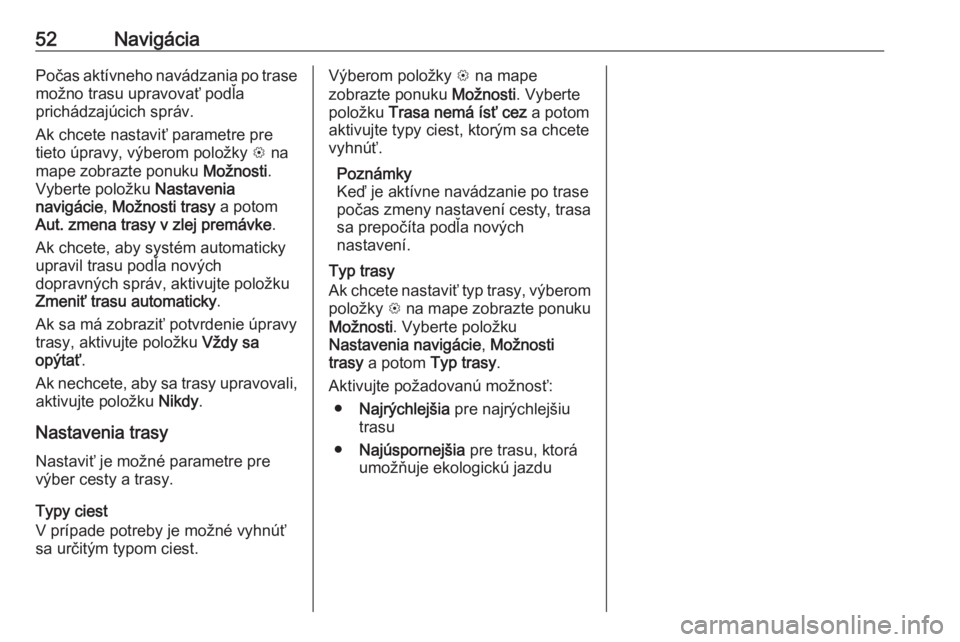
52NavigáciaPočas aktívneho navádzania po trasemožno trasu upravovať podľa
prichádzajúcich správ.
Ak chcete nastaviť parametre pre
tieto úpravy, výberom položky L na
mape zobrazte ponuku Možnosti.
Vyberte položku Nastavenia
navigácie , Možnosti trasy a potom
Aut. zmena trasy v zlej premávke .
Ak chcete, aby systém automaticky
upravil trasu podľa nových
dopravných správ, aktivujte položku
Zmeniť trasu automaticky .
Ak sa má zobraziť potvrdenie úpravy
trasy, aktivujte položku Vždy sa
opýtať .
Ak nechcete, aby sa trasy upravovali,
aktivujte položku Nikdy.
Nastavenia trasy Nastaviť je možné parametre pre
výber cesty a trasy.
Typy ciest
V prípade potreby je možné vyhnúť
sa určitým typom ciest.Výberom položky L na mape
zobrazte ponuku Možnosti. Vyberte
položku Trasa nemá ísť cez a potom
aktivujte typy ciest, ktorým sa chcete
vyhnúť.
Poznámky
Keď je aktívne navádzanie po trase
počas zmeny nastavení cesty, trasa
sa prepočíta podľa nových
nastavení.
Typ trasy
Ak chcete nastaviť typ trasy, výberom
položky L na mape zobrazte ponuku
Možnosti . Vyberte položku
Nastavenia navigácie , Možnosti
trasy a potom Typ trasy.
Aktivujte požadovanú možnosť: ● Najrýchlejšia pre najrýchlejšiu
trasu
● Najúspornejšia pre trasu, ktorá
umožňuje ekologickú jazdu
Page 53 of 115
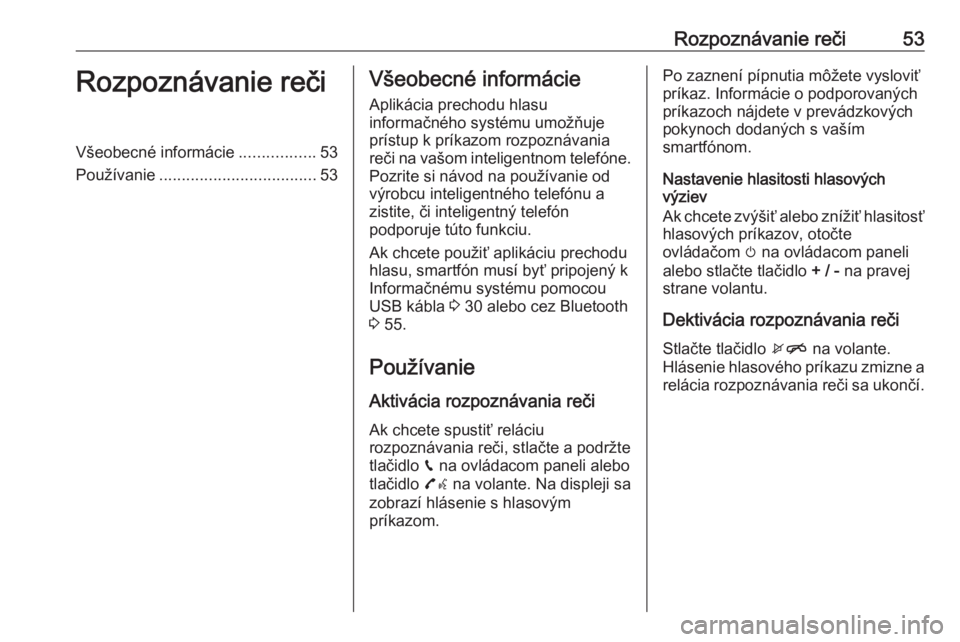
Rozpoznávanie reči53Rozpoznávanie rečiVšeobecné informácie.................53
Používanie ................................... 53Všeobecné informácie
Aplikácia prechodu hlasu
informačného systému umožňuje prístup k príkazom rozpoznávania
reči na vašom inteligentnom telefóne.
Pozrite si návod na používanie od
výrobcu inteligentného telefónu a
zistite, či inteligentný telefón
podporuje túto funkciu.
Ak chcete použiť aplikáciu prechodu
hlasu, smartfón musí byť pripojený k
Informačnému systému pomocou
USB kábla 3 30 alebo cez Bluetooth
3 55.
Používanie
Aktivácia rozpoznávania reči
Ak chcete spustiť reláciu
rozpoznávania reči, stlačte a podržte
tlačidlo g na ovládacom paneli alebo
tlačidlo 7w na volante. Na displeji sa
zobrazí hlásenie s hlasovým
príkazom.Po zaznení pípnutia môžete vysloviť
príkaz. Informácie o podporovaných
príkazoch nájdete v prevádzkových
pokynoch dodaných s vaším
smartfónom.
Nastavenie hlasitosti hlasových
výziev
Ak chcete zvýšiť alebo znížiť hlasitosť hlasových príkazov, otočte
ovládačom m na ovládacom paneli
alebo stlačte tlačidlo + / - na pravej
strane volantu.
Dektivácia rozpoznávania reči
Stlačte tlačidlo xn na volante.
Hlásenie hlasového príkazu zmizne a
relácia rozpoznávania reči sa ukončí.
Page 54 of 115
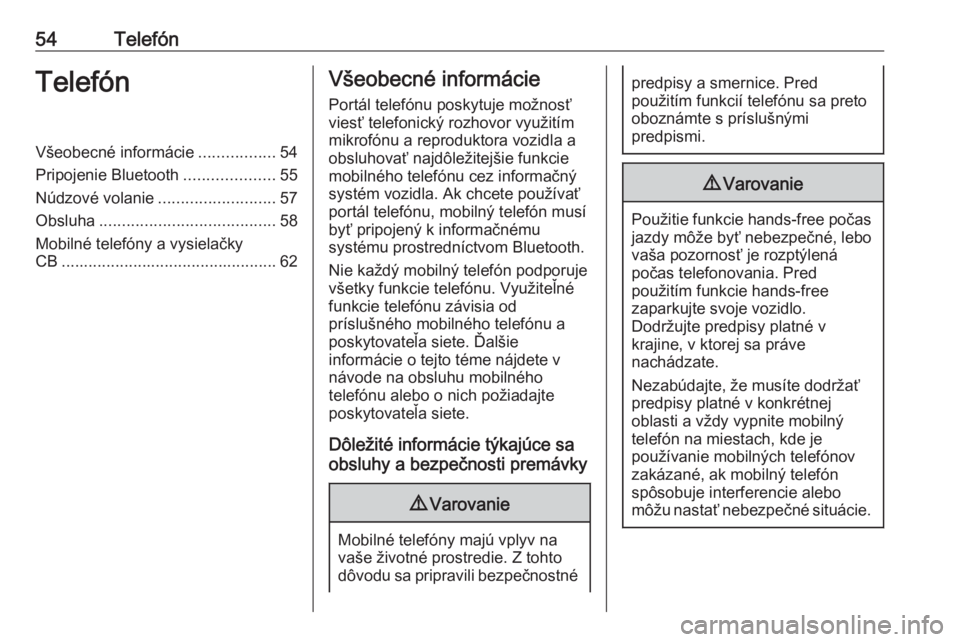
54TelefónTelefónVšeobecné informácie.................54
Pripojenie Bluetooth ....................55
Núdzové volanie ..........................57
Obsluha ....................................... 58
Mobilné telefóny a vysielačky CB ................................................ 62Všeobecné informácie
Portál telefónu poskytuje možnosť
viesť telefonický rozhovor využitím
mikrofónu a reproduktora vozidla a
obsluhovať najdôležitejšie funkcie mobilného telefónu cez informačnýsystém vozidla. Ak chcete používať
portál telefónu, mobilný telefón musí
byť pripojený k informačnému
systému prostredníctvom Bluetooth.
Nie každý mobilný telefón podporuje
všetky funkcie telefónu. Využiteľné
funkcie telefónu závisia od
príslušného mobilného telefónu a
poskytovateľa siete. Ďalšie
informácie o tejto téme nájdete v
návode na obsluhu mobilného
telefónu alebo o nich požiadajte
poskytovateľa siete.
Dôležité informácie týkajúce sa obsluhy a bezpečnosti premávky9 Varovanie
Mobilné telefóny majú vplyv na
vaše životné prostredie. Z tohto
dôvodu sa pripravili bezpečnostné
predpisy a smernice. Pred
použitím funkcií telefónu sa preto
oboznámte s príslušnými
predpismi.9 Varovanie
Použitie funkcie hands-free počas
jazdy môže byť nebezpečné, lebo
vaša pozornosť je rozptýlená
počas telefonovania. Pred
použitím funkcie hands-free
zaparkujte svoje vozidlo.
Dodržujte predpisy platné v
krajine, v ktorej sa práve
nachádzate.
Nezabúdajte, že musíte dodržať
predpisy platné v konkrétnej
oblasti a vždy vypnite mobilný
telefón na miestach, kde je
používanie mobilných telefónov
zakázané, ak mobilný telefón
spôsobuje interferencie alebo
môžu nastať nebezpečné situácie.
Page 55 of 115
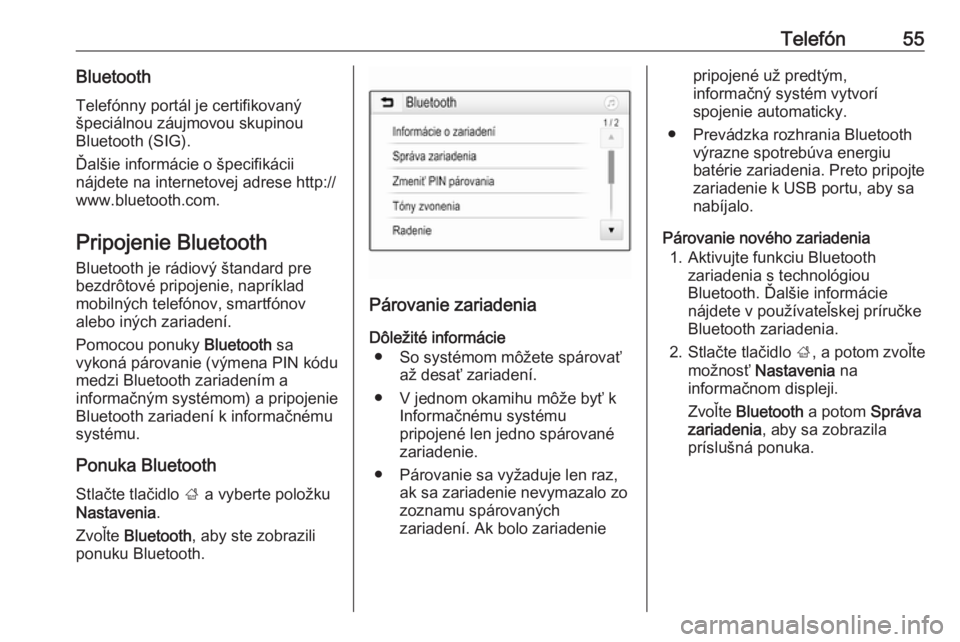
Telefón55BluetoothTelefónny portál je certifikovaný
špeciálnou záujmovou skupinou
Bluetooth (SIG).
Ďalšie informácie o špecifikácii
nájdete na internetovej adrese http://
www.bluetooth.com.
Pripojenie Bluetooth
Bluetooth je rádiový štandard pre
bezdrôtové pripojenie, napríklad mobilných telefónov, smartfónov
alebo iných zariadení.
Pomocou ponuky Bluetooth sa
vykoná párovanie (výmena PIN kódu
medzi Bluetooth zariadením a
informačným systémom) a pripojenie Bluetooth zariadení k informačnému
systému.
Ponuka Bluetooth Stlačte tlačidlo ; a vyberte položku
Nastavenia .
Zvoľte Bluetooth , aby ste zobrazili
ponuku Bluetooth.
Párovanie zariadenia
Dôležité informácie ● So systémom môžete spárovať až desať zariadení.
● V jednom okamihu môže byť k Informačnému systému
pripojené len jedno spárované
zariadenie.
● Párovanie sa vyžaduje len raz, ak sa zariadenie nevymazalo zo
zoznamu spárovaných
zariadení. Ak bolo zariadenie
pripojené už predtým,
informačný systém vytvorí
spojenie automaticky.
● Prevádzka rozhrania Bluetooth výrazne spotrebúva energiu
batérie zariadenia. Preto pripojte
zariadenie k USB portu, aby sa
nabíjalo.
Párovanie nového zariadenia 1. Aktivujte funkciu Bluetooth zariadenia s technológiou
Bluetooth. Ďalšie informácie
nájdete v používateľskej príručke
Bluetooth zariadenia.
2. Stlačte tlačidlo ;, a potom zvoľte
možnosť Nastavenia na
informačnom displeji.
Zvoľte Bluetooth a potom Správa
zariadenia , aby sa zobrazila
príslušná ponuka.
Page 56 of 115
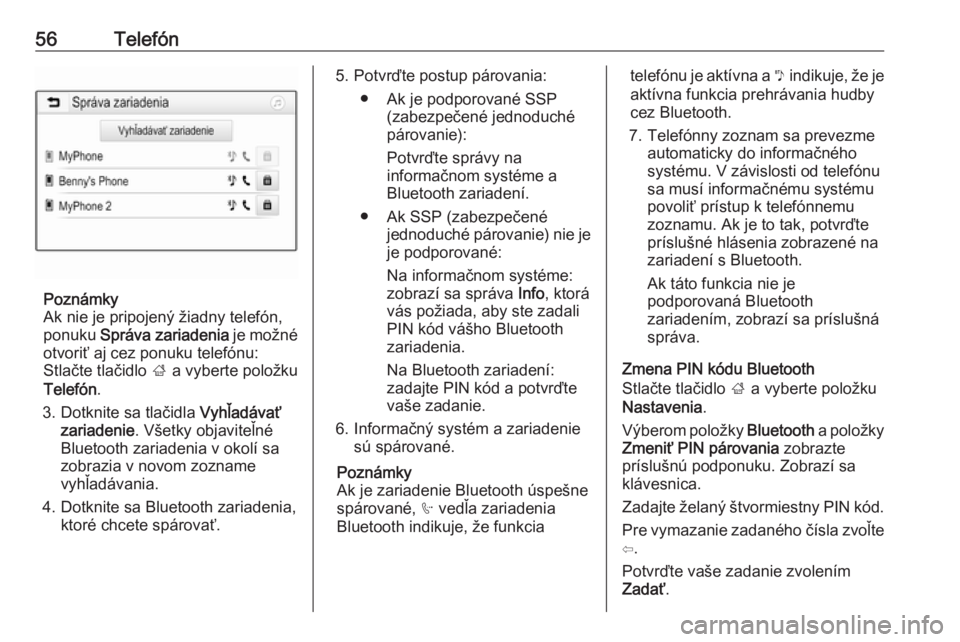
56Telefón
Poznámky
Ak nie je pripojený žiadny telefón,
ponuku Správa zariadenia je možné
otvoriť aj cez ponuku telefónu:
Stlačte tlačidlo ; a vyberte položku
Telefón .
3. Dotknite sa tlačidla Vyhľadávať
zariadenie . Všetky objaviteľné
Bluetooth zariadenia v okolí sa
zobrazia v novom zozname vyhľadávania.
4. Dotknite sa Bluetooth zariadenia, ktoré chcete spárovať.
5. Potvrďte postup párovania:
● Ak je podporované SSP (zabezpečené jednoduché
párovanie):
Potvrďte správy na
informačnom systéme a
Bluetooth zariadení.
● Ak SSP (zabezpečené jednoduché párovanie) nie jeje podporované:
Na informačnom systéme:
zobrazí sa správa Info, ktorá
vás požiada, aby ste zadali
PIN kód vášho Bluetooth
zariadenia.
Na Bluetooth zariadení:
zadajte PIN kód a potvrďte
vaše zadanie.
6. Informačný systém a zariadenie sú spárované.
Poznámky
Ak je zariadenie Bluetooth úspešne
spárované, h vedľa zariadenia
Bluetooth indikuje, že funkciatelefónu je aktívna a y indikuje, že je
aktívna funkcia prehrávania hudby
cez Bluetooth.
7. Telefónny zoznam sa prevezme automaticky do informačného
systému. V závislosti od telefónu
sa musí informačnému systému
povoliť prístup k telefónnemu
zoznamu. Ak je to tak, potvrďte
príslušné hlásenia zobrazené na
zariadení s Bluetooth.
Ak táto funkcia nie je
podporovaná Bluetooth
zariadením, zobrazí sa príslušná
správa.
Zmena PIN kódu Bluetooth
Stlačte tlačidlo ; a vyberte položku
Nastavenia .
Výberom položky Bluetooth a položky
Zmeniť PIN párovania zobrazte
príslušnú podponuku. Zobrazí sa
klávesnica.
Zadajte želaný štvormiestny PIN kód. Pre vymazanie zadaného čísla zvoľte ⇦.
Potvrďte vaše zadanie zvolením
Zadať .
 1
1 2
2 3
3 4
4 5
5 6
6 7
7 8
8 9
9 10
10 11
11 12
12 13
13 14
14 15
15 16
16 17
17 18
18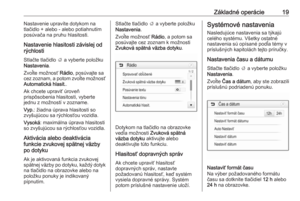 19
19 20
20 21
21 22
22 23
23 24
24 25
25 26
26 27
27 28
28 29
29 30
30 31
31 32
32 33
33 34
34 35
35 36
36 37
37 38
38 39
39 40
40 41
41 42
42 43
43 44
44 45
45 46
46 47
47 48
48 49
49 50
50 51
51 52
52 53
53 54
54 55
55 56
56 57
57 58
58 59
59 60
60 61
61 62
62 63
63 64
64 65
65 66
66 67
67 68
68 69
69 70
70 71
71 72
72 73
73 74
74 75
75 76
76 77
77 78
78 79
79 80
80 81
81 82
82 83
83 84
84 85
85 86
86 87
87 88
88 89
89 90
90 91
91 92
92 93
93 94
94 95
95 96
96 97
97 98
98 99
99 100
100 101
101 102
102 103
103 104
104 105
105 106
106 107
107 108
108 109
109 110
110 111
111 112
112 113
113 114
114